Fényképek feltöltése a OneDrive-ra Android okostelefonról vagy táblagépről
A OneDrive(OneDrive) a Microsoft felhőalapú tárolási szolgáltatása otthoni és üzleti felhasználók számára. Naponta használjuk fájljaink biztonsági mentésére, valamint az eszközök közötti szinkronizálásra. Ha a OneDrive for Windows rendszert(Windows) használja , telepítse azt Android okostelefonjára és táblagépére is. Ha sok fényképet készít, fontolja meg a kamerafeltöltési funkció engedélyezését, hogy fotóiról és videóiról biztonsági másolatot készítsen a OneDrive -ra , és hozzáférjen hozzájuk eszközein. Így tölthet fel fényképeket a OneDrive - ra Androidról(Android) :
MEGJEGYZÉS:(NOTE:) Ez az útmutató Android okostelefonokra és táblagépekre vonatkozik. Ha még nincs telepítve a OneDrive , letöltheti a Play Áruházból(Play Store) .
1. lépés Nyissa meg a OneDrive alkalmazást Android - eszközén, és nyissa meg a beállításait
Az első lépés az, hogy nyissa meg a OneDrive alkalmazást Android okostelefonján. Ha még nem csatlakoztatta a OneDrive alkalmazást Microsoft-fiókjához(connect the OneDrive app to your Microsoft account) vagy üzleti fiókjához, tegye meg most. Ezután a OneDrive alkalmazásban érintse meg a képernyő jobb alsó sarkában található Me bejegyzést.(Me)

A OneDrive alkalmazás számos lehetőséget mutat a működésével kapcsolatban. Koppintson a Beállítások elemre(Settings) .
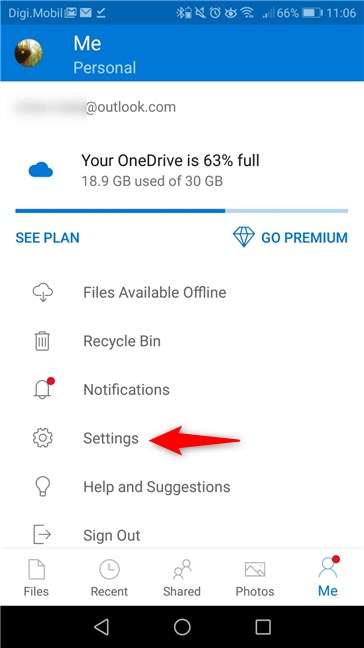
2. lépés: Nyissa meg a Kamerafeltöltés(Camera Upload) beállításait a OneDrive alkalmazásból
A Beállítások(Settings) listában keresse meg a „Kamera feltöltése” bejegyzést. ("Camera Upload.")Ha nem konfigurálta a OneDrive -ot a képek biztonsági mentésére, akkor azt kell jeleznie, hogy a fényképek nem kerülnek feltöltésre.
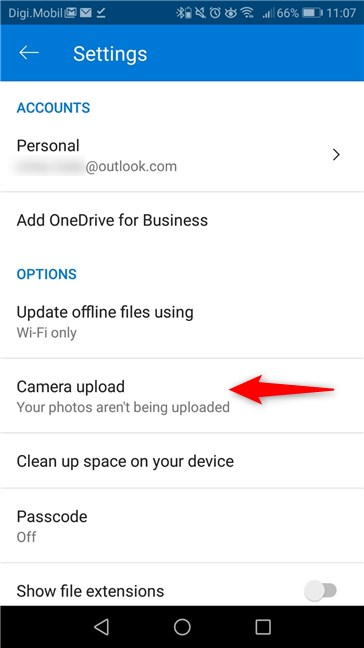
3. lépés : Töltsön(Upload) fel fényképeket a OneDrive - ra Androidról(Android)
A következő képernyőn látnia kell a „Kamera feltöltés”("Camera Upload") kapcsolót, amely alapértelmezés szerint ki van kapcsolva. Alatta a OneDrive a (OneDrive)OneDrive - képek feltöltéséhez használt Microsoft -fiókot is megjeleníti .
Állítsa a „Kamera feltöltés”("Camera Upload") kapcsolót Be állásba(On) .
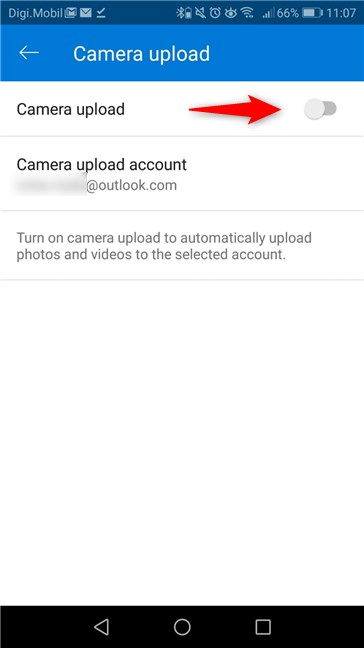
Az Android megkérdezi, hogy szeretné-e bekapcsolni a kamerafeltöltés bekapcsolását ehhez a fiókhoz("Turn on camera upload for this account") , majd közli a Microsoft -fiókot, amelybe a fényképeket feltölteni fogja. Koppintson a Megerősítés elemre(Confirm) .
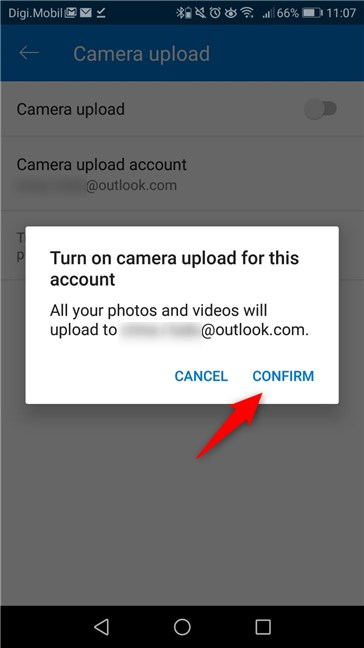
Ezután az alkalmazás ismét megkéri, hogy erősítse meg, hogy fel szeretné-e tölteni a teljes kameratekercset a OneDrive felhőtárhelyére. Erősítse(Confirm) meg, hogy engedélyezni szeretné ezt a funkciót.
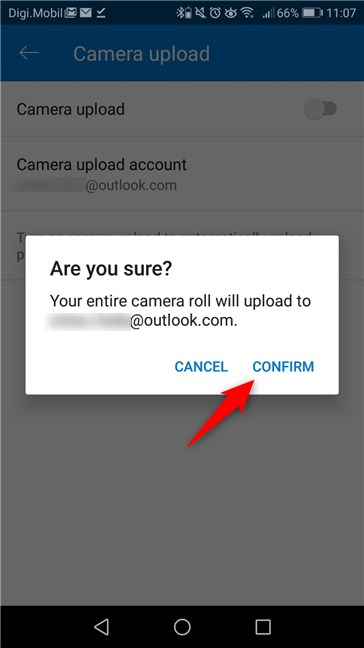
Most a kamerafeltöltés aktiválva van, és az Android(Android) - eszközzel készített összes fénykép feltöltődik a OneDrive -ra . A készülékén már tárolt fényképek is a lehető leghamarabb feltöltésre kerülnek, attól függően, hogy milyen beállításokat módosít legközelebb.
4. lépés: Konfigurálja, hogy a OneDrive for Android mikor és hogyan töltse fel fotóit és videóit
Az Android OneDrive alkalmazásban beállíthatja, hogy mikor kerüljön sor a képfeltöltésre, hogy tartalmazzon-e videókat vagy sem, és hogy kíván-e további képmappákat hozzáadni az automatikus feltöltéshez.
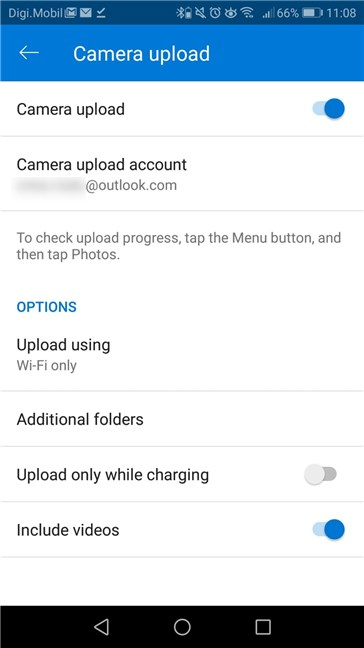
Először koppintson a Feltöltés a(Upload using) következővel elemre, és válassza ki, hogy a feltöltés csak Wi-Fi- kapcsolat esetén történjen-e meg , vagy akkor is, ha mobilhálózathoz csatlakozik.

Ha megérinti a További mappák(Additional folders) lehetőséget, megjelenik a képeket és videókat tartalmazó egyéb mappák listája, például a WhatsApp Képek(WhatsApp Images) , a WhatsApp Videó(WhatsApp Video) , az Instagram és a Filmek(Movies) . Válassza ki(Choose) , hogy a mappák képeiről és videóiról is szeretne-e biztonsági másolatot készíteni a OneDrive -ra a kapcsolóik Be(On) vagy Ki(Off) beállításával .

Érintse meg a képernyő bal felső sarkában található Vissza(Back) nyilat, és adja meg a másik két beállítást: hogy csak az Android -eszköz töltése közben szeretne-e képeket feltölteni a OneDrive -ra, illetve, hogy a biztonsági mentés tartalmazzon-e videókat a képek mellett.(OneDrive)
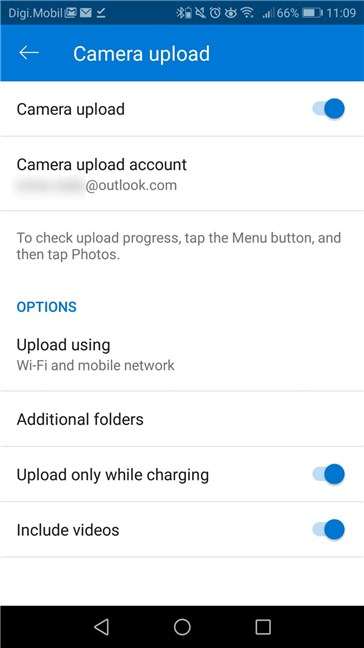
Ha végzett minden beállítással, zárja be a OneDrive alkalmazást, és a kép biztonsági mentése automatikusan megtörténik, az Ön beállításai szerint.
Tetszik, ahogy a OneDrive biztonsági másolatot készít és szinkronizálja a képeket?
Ha Windows -eszközein használja a OneDrive-ot, célszerű engedélyezni az Android okostelefonokon és táblagépeken. Így bárhonnan hozzáférhet adataihoz a Microsoft felhőalapú tárolási szolgáltatásában. (Microsoft)Ezenkívül az okostelefonokkal készített képek szinkronizálódnak a Windows - eszközökkel, és fordítva. Tesztelje(Test) ezt a funkciót, és mondja el nekünk, hogyan működik az Ön számára az alábbi megjegyzések részben.
Related posts
Gyorsan beolvashat dokumentumokat, névjegykártyákat, táblákat stb. a OneDrive for Android és iPhone segítségével
Védje OneDrive-ját jelszóval vagy ujjlenyomattal Androidon vagy iPhone-on
Hogyan lehet blokkolni vagy feloldani valakit a WhatsApp-on -
Videó elforgatása Androidon: Minden, amit tudnod kell -
APK telepítése Androidra a Google Play Áruház nélkül
Névjegy hozzáadása a WhatsApphoz Androidon: 4 módszer
2 módszer az Android-alkalmazások internet-hozzáférésének blokkolására -
Mi az a Microsoft OneDrive? Hogyan használják?
Megosztás a OneDrive-ról ideiglenes hivatkozások használatával Windows, Android vagy webböngészőben
Fotók átvitele iPhone-ról Androidra (4 mód)
7 módszer az internetkapcsolat sebességének tesztelésére Android-eszközén
A OneDrive hozzáadása, megnyitása és konfigurálása Android rendszeren
Megakadályozza, hogy Huawei okostelefonja megölje a háttéralkalmazásokat
Az értesítések elrejtése az Android lezárási képernyőjén -
3 lépés a Google Play alkalmazások webböngészőből való telepítéséhez
Hogyan módosíthatja a gyors válaszüzeneteket Android okostelefonján
Helymegosztás Androidon -
Biztonságosan kommunikáljon Briarrel tiltakozások vagy vészhelyzetek idején
Hogyan csatlakoztathatom Huawei okostelefonomat Windows rendszerű számítógépemhez?
7 módja annak, hogy képernyőképet készítsen Androidon (beleértve a Samsung Galaxy-t is)
